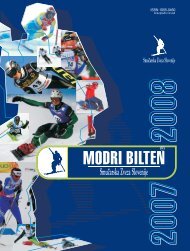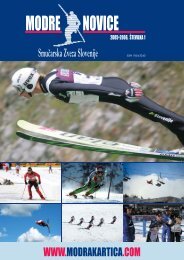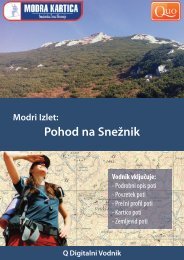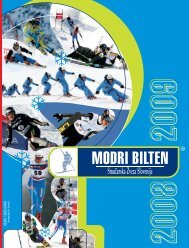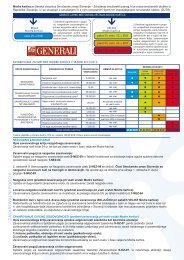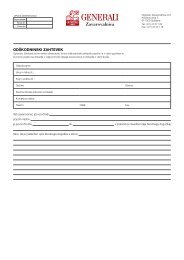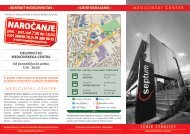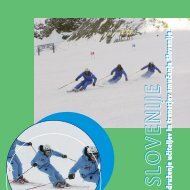Navodila za aplikacijo MARS - Modra kartica
Navodila za aplikacijo MARS - Modra kartica
Navodila za aplikacijo MARS - Modra kartica
You also want an ePaper? Increase the reach of your titles
YUMPU automatically turns print PDFs into web optimized ePapers that Google loves.
<strong>Navodila</strong> <strong>za</strong> uporabo aplikacije <strong>MARS</strong><br />
<strong>za</strong> društva/klube – člane SZS<br />
Verzija: 1.0b<br />
oktober 2007<br />
1
1. Uvod<br />
Spletna aplikacija <strong>MARS</strong> je namenjena obdelavi podatkov o imetnikih Modre kartice. Klubi – člani SZS<br />
lahko v aplikaciji:<br />
- pregledajo, urejajo in dodajajo imetnike Modre kartice (iz svojega kluba),<br />
- pregledajo in urejajo podatke o klubu.<br />
Aplikacija <strong>MARS</strong> je dostopna na spletnem naslovu www.modra<strong>kartica</strong>.com/mars.<br />
Podpora uporabnikom<br />
Za vsebinsko pomoč v zvezi z uporabo aplikacije (izgubljeno geslo, pomoč ali pojasnila pri izvedbi<br />
posameznih opravil) se obrnite na Smučarsko zvezo Slovenije:<br />
Aleš Zakšek, tel. 01/513 68 09, e-pošta info@modra<strong>kartica</strong>.com.<br />
Za tehnično pomoč v primeru nedelovanja aplikacije (nedostopnost strežnika, tehnične težave pri<br />
delovanju) pokličite Creatim Ržišnik Perc:<br />
Gregor Rupnik, tel. 04/279 18 00, e-pošta support@rzisnik-perc.si.<br />
i V <strong>aplikacijo</strong> je vgrajen sistem, ki samodejno obvesti tehničnega skrbnika o morebitnih napakah, ki<br />
so se pojavile ob delovanju.<br />
2
2. Prijava v <strong>aplikacijo</strong>, izhod<br />
Prijavno stran aplikacije <strong>MARS</strong> najdete na naslovu http://www.modra<strong>kartica</strong>.com/mars. Do<br />
prijavne strani pridete tudi prek spletnih strani Modre kartice (www.modra<strong>kartica</strong>.com, pove<strong>za</strong>va<br />
»Za člane klubov« in nato pove<strong>za</strong>va »<strong>MARS</strong>«.<br />
Za vstop v <strong>aplikacijo</strong> se morate predstaviti s svojim uporabniškim imenom in geslom. Vpišite ju v<br />
ustrezna polja na obrazcu ter potrdite vnos s pritiskom na gumb Vstopi.<br />
i Pri vnosu uporabiškega imena in gesla bodite pozorni na velike/male črke!<br />
i Ste po<strong>za</strong>bili uporabniško ime/geslo <strong>za</strong> vaš klub Obrnite se na podporo.<br />
Izhod iz aplikacije<br />
Ko končate delo v aplikaciji <strong>MARS</strong>, se s klikom na izbiro »Izhod« v levem meniju odjavite. Za vstop v<br />
program se morate ponovno prijaviti.<br />
i Odjava je zelo pomembna z varnostnega vidika. Ni dovolj, če po <strong>za</strong>ključku dela samo <strong>za</strong>prete<br />
okno brskalnika, obvezno morate klikniti »Izhod« ali pove<strong>za</strong>vo »Odjavi se« v glavi strani.<br />
3
3. Osnovna stran<br />
Po uspešni prijavi se prikaže osnovna stran aplikacije Mars. Uporabniški vmesnik aplikacije je razdeljen<br />
na 3 področja.<br />
<br />
<br />
V glavi strani (na zgornji sliki označeno z rdečim okvirčkom) so osnovni podatki o aplikaciji,<br />
ime prijavljenega uporabnika/kluba in pove<strong>za</strong>va <strong>za</strong> odjavo oziroma izhod iz aplikacije.<br />
Levi del (moder okvirček): pod imenom kluba je glavni meni z naslednjimi izbirami:<br />
<br />
<br />
<br />
<br />
<br />
<br />
<br />
Vpis novega člana – vpis novih članov kluba<br />
Pregled članov kluba – pregledovanje klubskih članov<br />
Podaljšanje članstev – možnost podaljševanja članstva<br />
Pregled <strong>za</strong>htevkov – pregled <strong>za</strong>htevkov <strong>za</strong> nova članstva oz. podaljševanje članstev<br />
Pregled obveznosti – pregled obveznosti kluba do SZS<br />
Klubski podatki – evidenčni podatki o klubu<br />
Izhod – izhod iz aplikacije<br />
Sredinski del (rumen okvirček): osrednji del strani je namenjen prikazu in <strong>za</strong>jemu podatkov.<br />
i S klikom na logotip <strong>MARS</strong> (levo zgoraj) se vedno vrnete na osnovno stran aplikacije.<br />
Na osnovni strani so v tabeli prika<strong>za</strong>ni podatki o članstvu v klubu po vrsti Modre kartice. Pod tabelo<br />
sta še podatek o številu nepodaljšanih članov iz prejšnje sezone in skupna obveznost do SZS v tej<br />
sezoni. Ta podatek predstavlja seštevek že plačanih obveznosti in tistih, ki še niso bile plačane.<br />
Podroben pregled je možen pri Pregledu obveznosti (izbira v levem meniju).<br />
Na dnu osnovne strani so zbrane pove<strong>za</strong>ve do najpogosteje uporabljanih funkcij v aplikaciji.<br />
4
4. Vpis novega člana<br />
Pri kliku na izbiro »Vpis novega člana« v levem meniju se v osrednjem delu strani prikaže vnosni<br />
obrazec, v katerega je vpišete podatke o novem članu. Obvezno morate izpolniti polja, označena z<br />
zvezdico *.<br />
i Datume v aplikaciji vnašajte s številkami, v obliki dd.mm.llll (dan.mesec.leto), brez presledkov.<br />
Primeri pravilno vpisanih datumov:<br />
Primeri nepravilno vpisanih datumov:<br />
1.12.1962 1. 12 . 1962 (presledki med znaki)<br />
03.04.2004 7.31.2003 (<strong>za</strong>menjana dan in mesec)<br />
5.07.1978 5.10.78 (dvomestni vnos letnice ni dovoljen)<br />
Po vnosu podatkov kliknite na gumb »Potrdi«. Izdan bo <strong>za</strong>htevek <strong>za</strong> novo članstvo, ki ga lahko urejate<br />
(ali izbrišete) do polnoči naslednjega dne. Po tem času gre <strong>za</strong>htevek v t.i. čakalno vrsto, kjer čaka na<br />
obdelavo. Po obdelavi se članu izda kartice, <strong>za</strong>htevek pa se v aplikaciji spremeni v članstvo.<br />
Šele po končani obdelavi <strong>za</strong>htevka postane nov član viden pri pregledu članov kluba (izbira »Pregled<br />
članov kluba«). Prej je dostopen v Pregledu <strong>za</strong>htevkov.<br />
5
5. Pregled članov kluba<br />
Stran s pregledom članov je razdeljena na dva dela. V zgornjem delu so izpisani člani, pod tabelo pa je<br />
obrazec <strong>za</strong> vnos iskalnih pogojev.<br />
Ob prihodu na stran se izpišejo vsi člani kluba v trenutni sezoni.<br />
Na izpisu je pod imenom društva – kluba in sezono podatek o številu vseh <strong>za</strong>pisov v prika<strong>za</strong>ni tabeli<br />
(seštevek vseh strani), ob tem pa možnosti <strong>za</strong> izvoz tabele v PDF (Adobe Reader) ali Microsoft Excel<br />
datoteko. Zadnja pove<strong>za</strong>va omogoča tiskanje celotne prika<strong>za</strong>ne tabele (ne le trenutne strani).<br />
Nad tabelo je vrstica s kriteriji, ki so bili izbrani ob iskanju. Pod njo se nahaja tabela s podatki (člani), ki<br />
ustre<strong>za</strong>jo izbranim kriterijem.<br />
V <strong>za</strong>dnjem (skrajno desnem) stolpcu se nahaja gumb<br />
, s katerim pogledamo podrobnosti člana.<br />
Tabela je na <strong>za</strong>slonu razdeljena na več strani. Število strani in možnosti <strong>za</strong> prehod med stranmi so pod<br />
tabelo. Trenutno prika<strong>za</strong>na stran je označena z rdečo barvo.<br />
i S klikom na naslov stolpca (npr. »Št. MK«) uredite tabelo po tistem stolpcu.<br />
6
Obrazec »Iskanje« pod tabelo je namenjen podrobnemu iskanju članov oziroma filtriranju. Vnesite<br />
iskalne pogoje in kliknite gumb »Iskanje«.<br />
i Primeri iskanja<br />
- V polje »Priimek« vpišete »Kovač«. Po kliku na »Iskanje« bodo izpisani vsi člani kluba s tem<br />
priimkom v izbrani sezoni.<br />
- Če želite izpisati vse trenerje v klubu, označite polje Trener v razdelku Status in kliknite gumb<br />
»Iskanje«.<br />
7
6. Podaljšanje članstev<br />
V tabeli, ki se prikaže po kliku na »Podaljšanje članstev«, so prika<strong>za</strong>ni člani kluba iz prejšnje sezone,<br />
ki jim v tej sezoni še niste podaljšali članstva.<br />
Z ikono na skrajni desni (na zgornji sliki so označene z rdečim okvirčkom) sprožimo postopek <strong>za</strong><br />
podaljšanje članstva.<br />
8
Ob kliku na ikono se odpre obrazec <strong>za</strong> podaljšanje članstva:<br />
Obrazec je že izpolnjen s podatki o članu. Izberite vrsto Modre kartice <strong>za</strong> to sezono in po potrebi<br />
popravite ostale podatke. Postopek <strong>za</strong>ključite s klikom na gumb »Potrdi«.<br />
Podobno kot pri vnosu novega člana se vnešeni <strong>za</strong>htevek shrani in ga je mogoče urejati (ali brisati) do<br />
polnoči naslednjega dne. Nato <strong>za</strong>htevek preide v »čakalno vrsto«, kjer čaka na obdelavo. Po uspešni<br />
obdelavi se postopek podaljševanja <strong>za</strong>ključi, bivši član postane član kluba <strong>za</strong> to sezono, prav tako se mu<br />
izda <strong>kartica</strong>.<br />
9
7. Pregled <strong>za</strong>htevkov<br />
Prika<strong>za</strong>ni so vsi izdani <strong>za</strong>htevki kluba in njihove podrobnosti. Za podrobne opise statusov<br />
<strong>za</strong>htevkov, ki so izpisani v tabeli, kliknite gumb »Pomoč« nad tabelo.<br />
Zahtevki ostanejo v tabeli do naslednjega dne (od datuma vnosa) opolnoči. V tem času jih je mogoče<br />
urejati in brisati. Ikone <strong>za</strong> urejanje <strong>za</strong>htevkov so na zgornji sliki označene z rumeno, <strong>za</strong> brisanje pa z<br />
modro barvo.<br />
Ko je <strong>za</strong>htevek v statusu »V aplikaciji«, ga ni več mogoče urejati, saj se <strong>za</strong>nj že izdeluje <strong>Modra</strong> <strong>kartica</strong>.<br />
10
8. Pregled obveznosti<br />
V Pregledu obveznosti so v tabeli prika<strong>za</strong>ni vsi »paketi« <strong>za</strong>htevkov. Paket <strong>za</strong>htevkov je obveznost<br />
plačila do SZS <strong>za</strong> vse <strong>za</strong>htevke, ki so bili izdani na določen dan.<br />
i Aplikacija samodejno »sestavi« pakete vsak dan, kadar so bili izdani <strong>za</strong>htevki nekega kluba.<br />
Za vsak paket aplikacija pripravi sklic, ki ga moramo uporabiti ob plačilu.<br />
Plačilni nalog <strong>za</strong> plačilo paketa si lahko ogledamo s klikom na ikono<br />
sliki označeno z zeleno). Plačilni nalog lahko tudi natisnemo.<br />
Klik na vrstico paketa (obrobljeno z modro) prikaže spisek <strong>za</strong>htevkov v paketu.<br />
v vrstici paketa (na zgornji<br />
Klik na prvo ikono prestavi paket (in <strong>za</strong>htevke v njem) v stanje „V čakalni vrsti“, kar pospeši postopek<br />
včlanjevanja in izdaje kartice (ni več čakanja do naslednjega dne opolnoči.) Vedeti pa moramo, da<br />
<strong>za</strong>htekov v stanju „V čakalni vrsti“ ni več mogoče urejati.<br />
11
9. Klubski podatki<br />
Pove<strong>za</strong>va »Klubski podatki« prikaže stran z vsemi podatki o klubu. S klikom na pove<strong>za</strong>vo »Uredi<br />
klubske podatke« (na sliki v zelenem okvirčku) lahko <strong>za</strong>htevate spremembo klubskih podatkov.<br />
Zahteva <strong>za</strong> spremembo podatkov bo poslana Smučarski zvezi, v aplikaciji pa bo vidna šele, ko bodo<br />
spremembe potrjene oziroma bo po potrebi preverjena skladnost <strong>za</strong>htevka z vpisom v register<br />
društev.<br />
12